
- •Описание лабораторной работы
- •1.1 Методические указания к выполнению работы
- •1.1.1 Создание функциональной модели
- •1.1.2 Создание диаграммы декомпозиции
- •1.1.3 Создание диаграммы декомпозиции а2
- •Контрольные вопросы
- •Цель работы
- •Теоретические сведения Реляционные базы данных
- •Моделирование в eRwin
- •Описание работы с пакетом
- •3.1. Постановка задачи
- •3.2.Создание логической модели бд
- •3.2. Создание физической модели бд и генерация схемы бд.
- •Создание модели экономического или производственного процесса
- •Контрольные вопросы
Описание работы с пакетом
При запуске ERwin по умолчанию появляется окно создания новой модели или открытия существующего файла (см. рис.6).

Рис. 6.запуск ERWin
После выбора действия, загружается основная интегрированная среда разработки моделей ERWin. Панели инструментов содержат следующий набор кнопок:
Таблица 1
Назначение кнопок
|
Кнопки |
Назначение кнопок |
|
|
Создание, открытие, сохранение и печать модели |
|
|
Вызов диалога Report Browser для генерации отчетов |
|
|
Изменение уровня просмотра модели: уровень сущностей, уровень атрибутов, уровень определений |
|
|
Изменение масштаба просмотра модели |
|
|
Вызов дополнительной панели инструментов для работы с репозитарием Model Mart |
|
|
Переключение между областями модели Subject Area |
3.1. Постановка задачи
В регистрационной компании, которая занимается ведением реестра акционеров, создаётся новая информационная система, призванная автоматизировать процесс обработки документов и внесения изменений в реестр. Создаваемая система должна обеспечивать ввод, хранение, обработку и поиск информации о совершенных изменениях в реестре. Каждый входящий документ имеет уникальный регистрационный номер. Информация о документе должна содержать сведения о дате регистрации, типе документа, регистрационном номере, содержании, реквизитах отправителя. Информация о реестре должна содержать сведения о регистрационном номере эмитента (акционерного общества), реквизитах эмитента, количестве эмиссий (выпусков ценных бумаг), типах акций. Информация об акционере должна содержать сведения о реквизитах акционеров, количестве и типе имеющихся у него в собственности. Система должна позволять отследить всю историю изменений в реестре, путь каждой акции. Задача состоит в проектировании структуры баз данных разрабатываемой автоматизированной ИС.
3.2.Создание логической модели бд
Проведем анализ предметной области и внесем в диаграмму выявленные сущности.
Для внесения
сущности в модель необходимо «кликнуть»
по кнопке сущности на панели инструментов
(ERwin
Toolbox)
![]() затем кликнуть по тому месту на диаграмме,
где необходимо расположит новую сущность.
Щелкнув правой кнопкой мыши по сущности
и выбрав пункт «Entity
Properties»,
можно вызвать окно, в котором определяются
имя, комментарии и описание сущности.
затем кликнуть по тому месту на диаграмме,
где необходимо расположит новую сущность.
Щелкнув правой кнопкой мыши по сущности
и выбрав пункт «Entity
Properties»,
можно вызвать окно, в котором определяются
имя, комментарии и описание сущности.

Рисунок 7 - Внешний вид диалогового окна Entity Properties

Рисунок 8 - Общий вид модели с после создания сущностей
Каждая сущность должна быть полностью определена с помощью текстового описания в закладке Definition. Закладки Note, Note 2, Note 3, UDP служат для внесения дополнительных комментарий и определений к сущности.
Следующим шагом создания модели, должно стать определения связей между сущностями. Для этого сначала составим описание данной предметной области при помощи ряда истинных высказываний на естественном языке.
Любой Акционер должен передать хотя бы одно Распоряжение.
Распоряжение может быть Запросом на выдачу информации или Распоряжением на внесение изменений в реестр.
Запрос на выдачу информации должен быть отмечен в реестре
Распоряжение на внесение изменений в Реестре должно быть исполнено
Таким образом, сформируем имена связей:
Акционер передаёт распоряжение.
Распоряжение на внесение изменений вносится в Реестр.
Запрос на выдачу информации удовлетворяется информацией из Реестра.
Первая и вторая являются идентифицирующими. Третья - неидентифицирующая. Первая связь обладает мощностью один ко одному или ко многим. Остальные один к одному.
Для установки связи необходимо кликнуть по кнопке нужного типа связи в панели инструментов, затем указать мышью сначала на родительскую сущность, а потом на дочернюю. Задать параметры связи можно при помощи редактора связей Relationship Editor (см. рис. 9), который вызывается двойным щелчком по связи. Обязательно необходимо указать называние связи.

Рисунок 9 - Диалоговое окно задания параметров связи
Задание ограниченной целостности производится на закладке Rolename/ RI Action панели диалога редактора связей (см. рис. 10) после создания атрибутов.
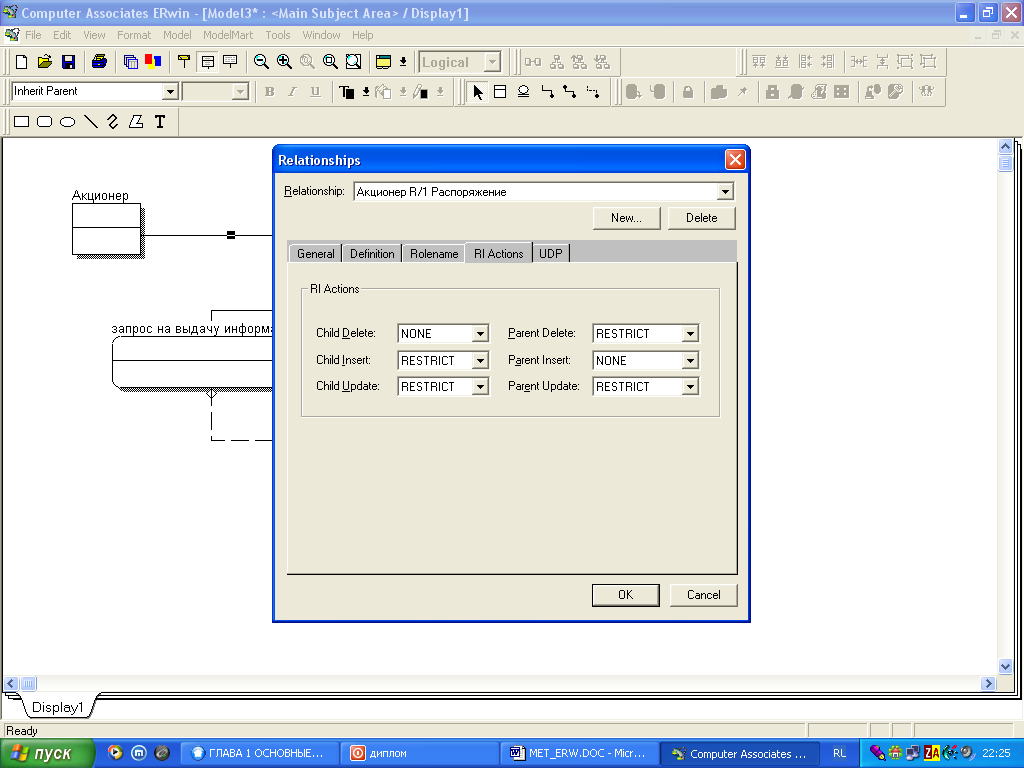
Рисунок 10 - Диалоговое окно «Relationship Editor»
После задания связей между сущностями диаграмма будет выглядеть следующим образом (см. рис. 11).

Рисунок 11 - Вид логической модели после задания связей
Следующим шагом в процессе создания логической модели должно стать определение атрибутов сущностей.
Двойным щелчком левой кнопки мыши вызывается диалоговое окно для задания атрибутов сущности, и дальнейшего определения из них первичных и альтернативных ключей

Рисунок 12 - Окно работы с атрибутами
Для создания каждого нового атрибута необходимо нажать кнопку «Nеw». В появившемся окне введите наименование атрибута и тип данных (строка, число, дата, неизвестный формат). Если атрибут является первичным ключом, необходимо выделить его и отметить пункт «Primary Key».
Рассмотрим теперь в отдельности каждую сущность. Сведения об акционере должны содержать фамилию, имя и отчество, номер и серию паспорта, ИНН, адрес, количество имеющихся акций и их тип. Поскольку ИНН является уникальным для каждого человека, его можно сделать первичным ключом.
Сущности Распоряжение на внесение изменений и Запрос на выдачу информации унаследуют от сущности Распоряжение уникальный регистрационный номер. А также приобретут свои атрибуты. Первая сущность – тип изменения, количество акций. Вторая: причина запроса и отправитель.
Реестр содержит реквизиты эмитента и акционеров.
Для задания альтернативных ключей и инверсных входов следует воспользоваться редактором ключей. Переход в него осуществляется, так же как и редактор атрибутов.
Для вызова данного редактора кликните правой кнопкой мыши на сущности и выберите пункт Key Group Editor. В открывшимся диалоговом окне (см. рис. 13) нажмите кнопку New.
В открывшимся
диалоговом окне (см. рис. 14) задайте
атрибуты и нажмите ОК. Выберите созданный
альтернативный ключ и при помощи клавиши
![]() добавьте составляющие его атрибуты.
Нажмите ОК.
добавьте составляющие его атрибуты.
Нажмите ОК.

Рисунок 13 - Диалоговое окно New Key Group

Рисунок 14 - Диалоговое окно Key Group Editor
На этом процесс логического моделирования заканчивается, а сама модель приобретает вид, представленный на рис. 15.

Рисунок 15 - Общий вид логической модели
